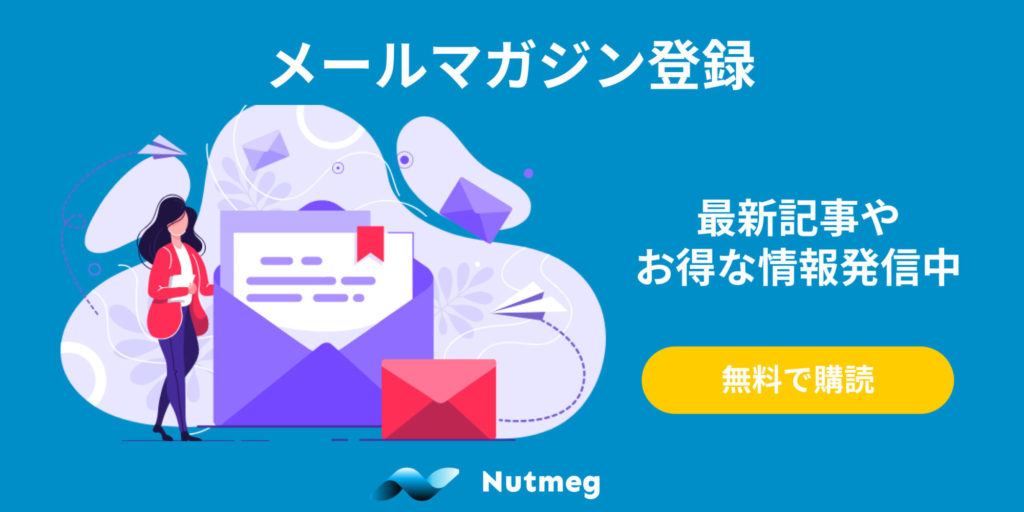レストランやスパの予約など、明確な「開始時間」が決まっていない商品の登録方法をご紹介します。開始時間の設定を少し変えたり、予約フォームも活用して予約の確定作業もスムーズに行える様にしましょう。
開始時間と受付時間
観光スポットをめぐるバスツアーやダイビングなどのアクティビティでは、多くの商品で事前にスケジュールが決まっています。例えば、9:00にバスが出発、9:30に最初の目的地に到着して自由散策、11:30にバスが出発して12:00からランチとなるバスツアーなどですね。「現地体験」商品にはこのように明確な「開始時間」が決まっている商品もあれば、スパやレストランなど、開始時間ではなく営業時間内で予約できる「受付時間」がある商品もあります。
「開始時間」やスケジュールが決まっている商品は、設定されている時間をもとに商品情報に登録しますが、「受付時間」の商品では商品の登録方法に少し工夫が必要です。
- 開始時間を複数登録
- 開始時間の補足を使って受付時間の範囲を表現
商品の開始時間の設定については以下の記事も参考にしてください。
商品の種類別「開始時間」の設定方法
開始時間を複数登録
レストランでのランチやディナーを予約する時、食事する時間をあらかじめ指定して予約したいですよね。その様な場合には開始時間を15分毎や30分毎など、細かく設定しておけば、予約申込時に日付と時間まで指定できるので、お客様の希望に沿った形で予約を受け付けることが可能になります。
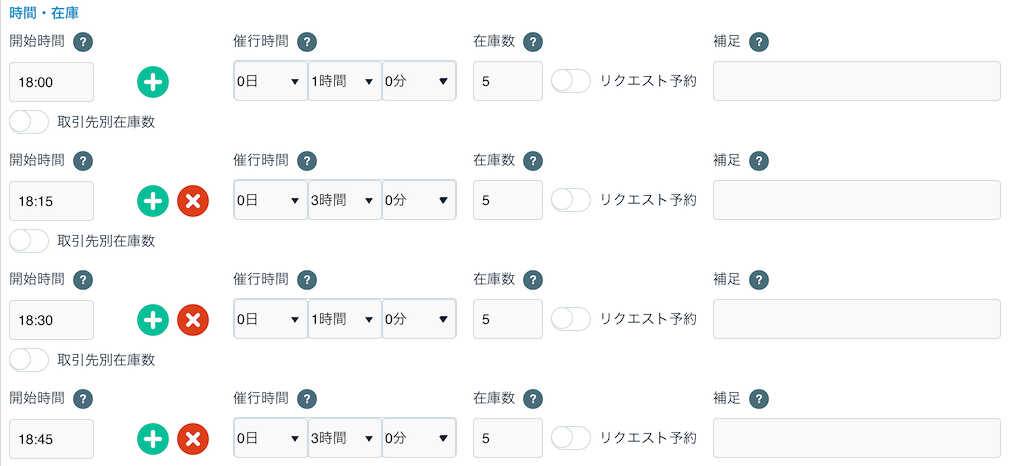
予約サイトの商品画面では日付を選んだ後、設定されている時間が表示されるので、お客様は希望する時間を選択して予約へと進みます。
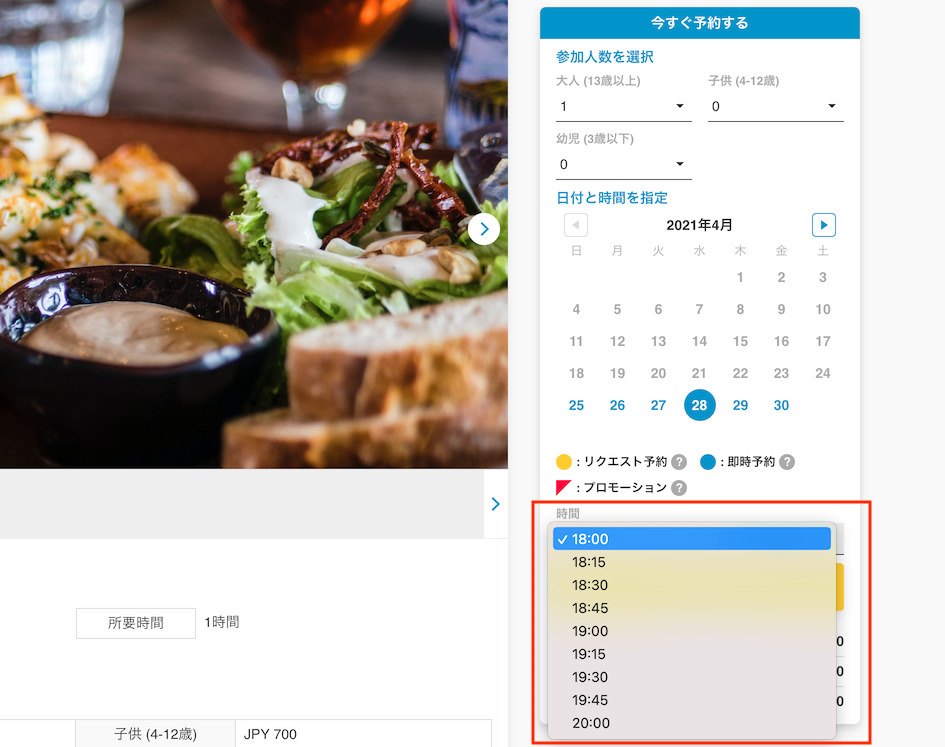
開始時間を範囲で設定
前項では、15分や30分ごとなど、細かな単位で商品の開始時間を登録する方法をご紹介しました。この場合、お客様が時間まで指定するので、日付・時間が明確な状態で予約できますが、スパなどでは施術者やお部屋等の確認が必要で、時間をあらかじめ決めておくことが難しい商品もあると思います。そのような場合には、開始時間の「範囲」を設定しておくことで対応できます。
開始時間の補足を設定
商品の在庫管理等の仕組み上、必ず「開始時間」の設定が必要ですが、各開始時間に「補足」を記載することができます。「補足」を使って、指定した時間の範囲内で予約を受け付けていることを表現することができます。
サンプルイメージでは9:00、13:00、17:00と3つの開始時間の設定がありますが、「補足」にそれぞれ12時、16時、19時までの間に受け付ける旨を記載しています。
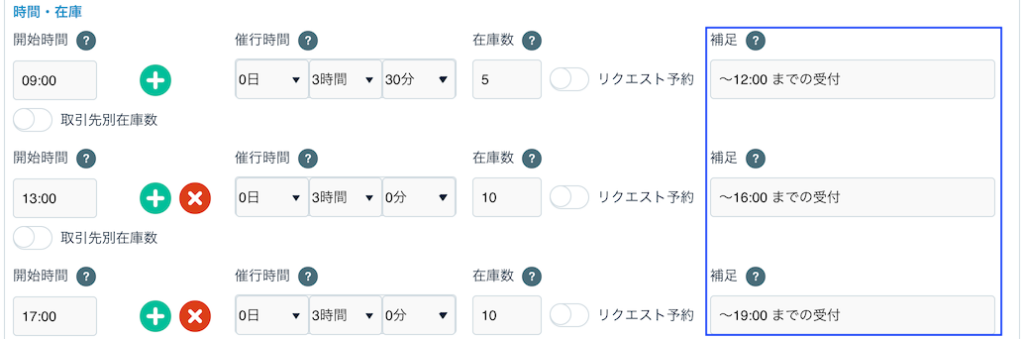
予約サイトの商品ページには「09:00〜12:00 までの受付」のような形で表示されます。
スケジュールを使って体験内容を明記
スパの様な商品でも、商品に登録する「スケジュール」を使って体験できる内容を明記することは大切です。開始時間が事前に決められない場合でも、開始時間を表示しないスケジュール設定ができます。また、タイトルに体験の目安となる時間を入力したり、詳細に各スケジュールについてお伝えしたい内容を記載しておけばより明確になりますね。
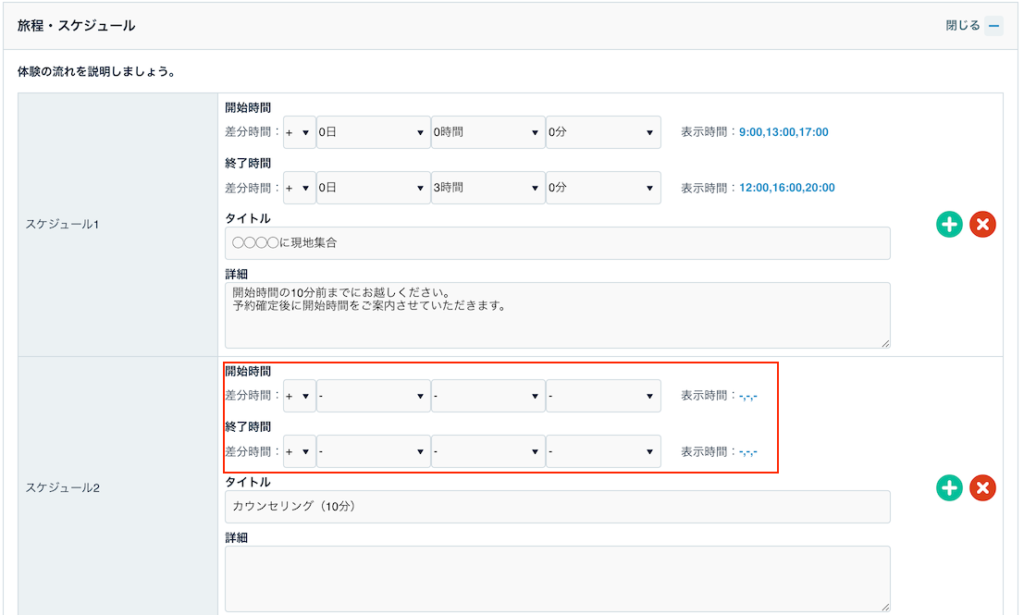
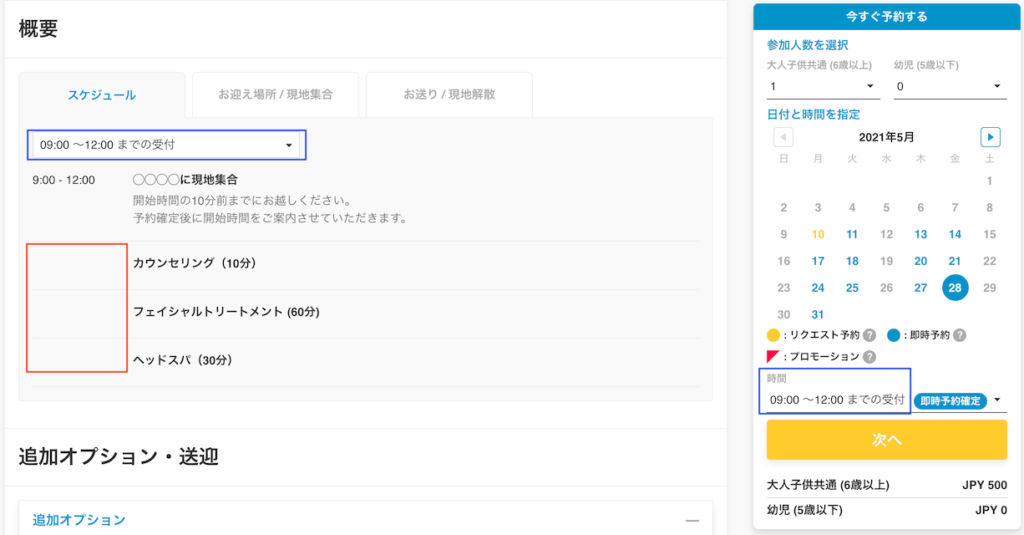
予約フォームを使って希望時間を聞く
9:00〜12:00の間など、ある程度大きな範囲での受付時間となる場合、予約フォームを使って、お客様の希望する開始時間を入力してもらうことをお勧めしています。
予約フォームを設定すると、予約申込画面でお客様に質問文を表示し、回答を入力してもらい予約を申し込むことになります。お客様から予約時にさまざまな情報を得ることができるので、予約確定処理にも活用できます。
参加者全員の氏名・年齢など「参加者毎」に表示する質問と、「予約毎」に1つ表示する質問を選択できます。
第1〜3希望の開始時間を質問するための「予約毎」のフォームを複数設定しておけば、お客様が希望する開始時間を参考にして予約を確定することができます。
希望開始時間だけではなく、その他にも必要な情報があれば予約フォームを使ってください。予約後にお客様の希望を聞くために連絡を取る必要もないので、予約確定の作業もスムーズに行えます。
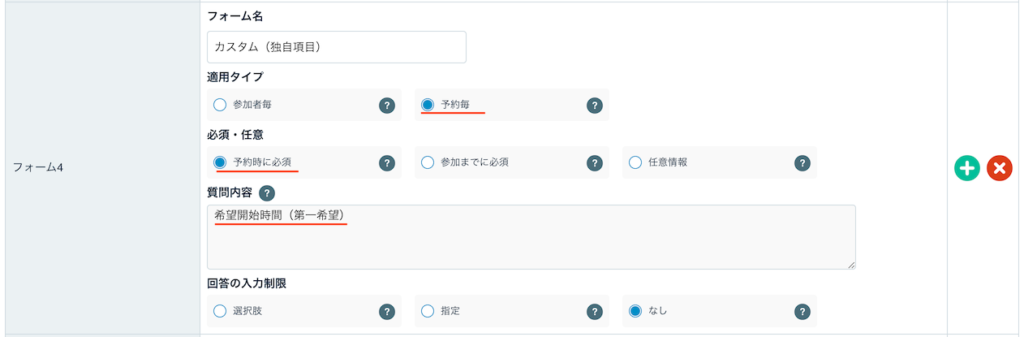
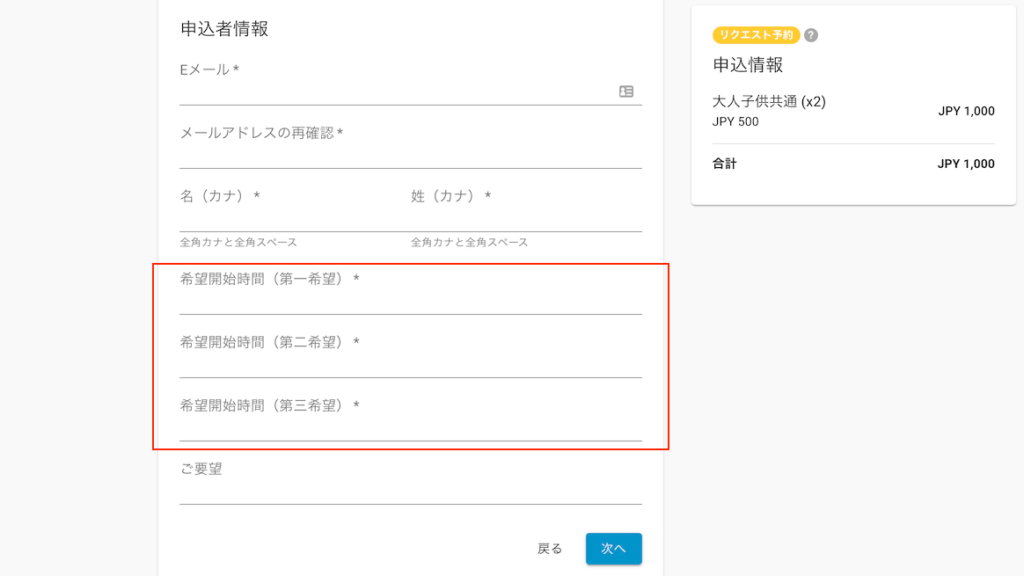
開始時間をお知らせする
予約確定後には開始時間を設定しお客様に連絡する必要があります。Nutmeg予約管理画面で、現地集合やピックアップの時間を確定した時間に設定してください。予約サイトから予約したお客様には、入力されたコメントがお客様へ送信されるメールにも記載されます。
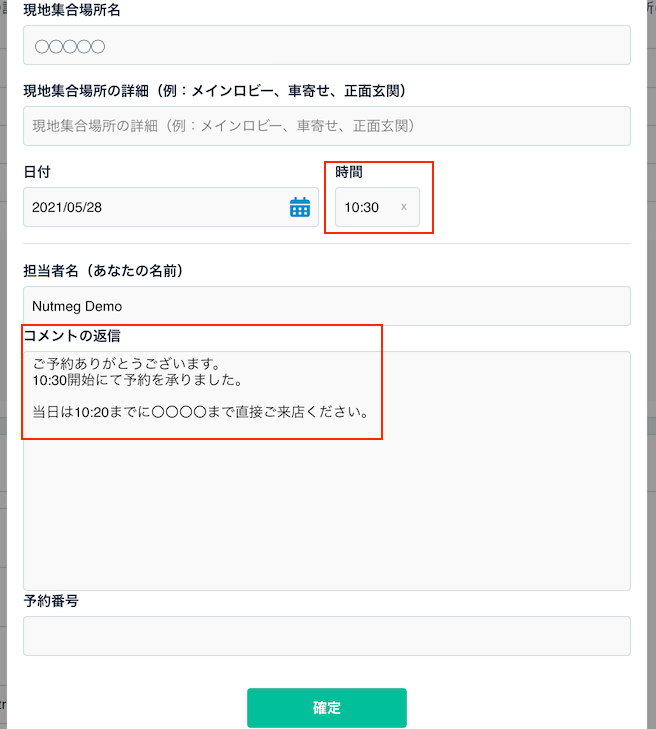
まとめ
スパやレストランなどの開始時間ではなく「受付時間」がある商品の設定方法を2パターンご紹介しました。細かな開始時間を設定する方法・受付時間の範囲を設定して予約確定時に開始時間も確定する対応、一概にどちらが良い/悪い、ということはありません。
提供する商品や予約後のオペレーション等にも関係することなので、事業者様により合う形で商品を登録してください。